For kort tid siden kom utviklingen med en ny liten oppdatering til systemet! Den gjør at du kan slette alle dine avtaler på en gitt dag med et enkelt klikk. Oppdateringen er en supert smart tilføyelse til systemet vårt. Det betyr at hvis du er nødt til å kansellere en time, har du nå tre forskjellige måter å gjøre det på. Avlys dine kalenderavtaler med kun noen få klikk, og les med her for å se helt presis hvordan du kan gjøre det?
1. Slett avtalen fra kalenderen
- Den enkleste måten du kan avlyse en avtale, er nok bare å slette den direkte fra kalenderen.
- Det gjør du ved å trykke på avtalen i kalenderen og så velge ”Rediger avtale”. Her velger du ”Slett”.
- Du kan her velge om du vil sende en beskjed til klienten om avlysningen.
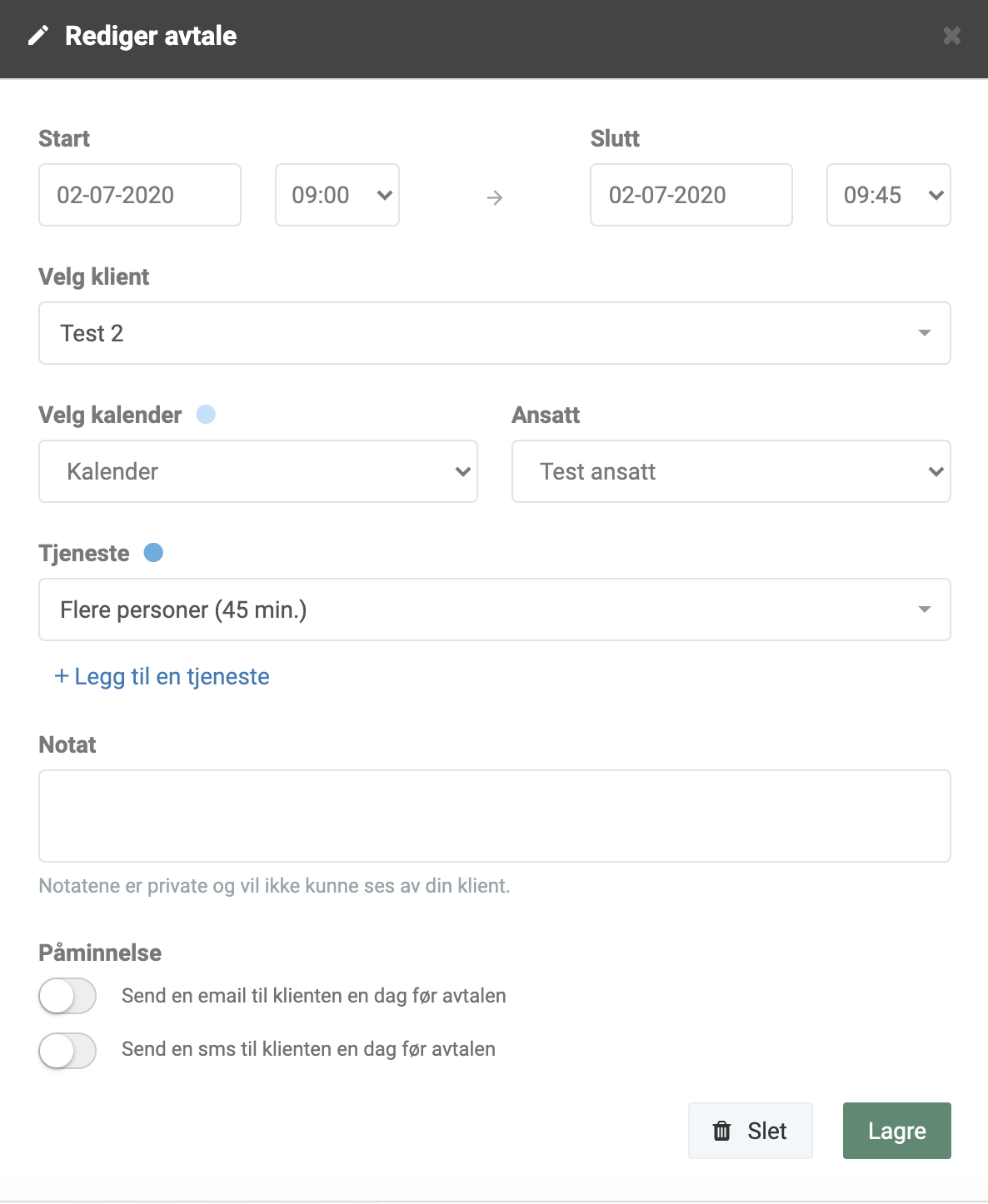
2. Marker avtalen som ‘Avbrutt’
- Hvis du har aktivert appen ”Avtalestatus”, som du kan gjøre under ”Apps”-menyen i systemet, kan du velge å markere en avtale som ”Avbrutt”.
- Det gjør du ved å trykke på avtalen i kalenderen og velger ”Endre status”.
- Her velger du ”Avbrutt” som avtalestatus. Du vil få mulighet til å velge om det skal sendes en beskjed ut til klienten om avlysningen eller ikke.
- Til forskjell fra når du sletter avtalen i kalenderen, vil du fremdeles kunne se din avtale i kalenderen. Den vil være usynlig, men hvis du trykker på ”Vis avbrutt avtale” øverst på dagen i kalenderen, vil du kunne se den annullerte avtalen igjen.
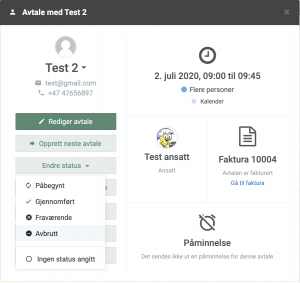
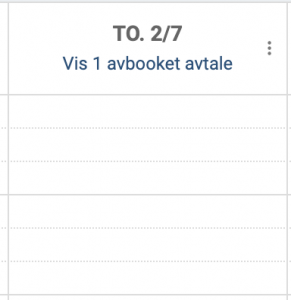
Les mer om appen ”Avtalestatus” i hjelpesenteret vårt, og få hjelp til å komme igang i dag!
3. Avlys alle avtaler på dagen
- Hvis du klikker på de tre prikkene øverst i kalenderen på en dag, hvor du har en eller flere avtaler, har du mulighet for å velge ”Avbryt avtaler”.
- Her inne får du muligheten til å velge hvilke avtaler du vil avlyse på den valgte dagen, eller avlyse alle på en gang. Du kan både velge det tidsrommet alle avtaler skal avlyses innenfor, eller bare krysse avtaler av og på denne måten velge hvilke som skal avlyses.
- Dersom du har aktivert ”Avtalestatus”-appen kan du også velge om dine avtaler skal slettes helt fra kalenderen, eller om de bare skal markeres som avbrutt. Da vil de fremdeles kunne finnes frem i kalenderen.
- Du kan også velge om det skal lukkes for Online Booking på de tidspunkter hvor du avlyser avtalene. Du kan også velge om dine klienter skal motta en email om avlysningen.
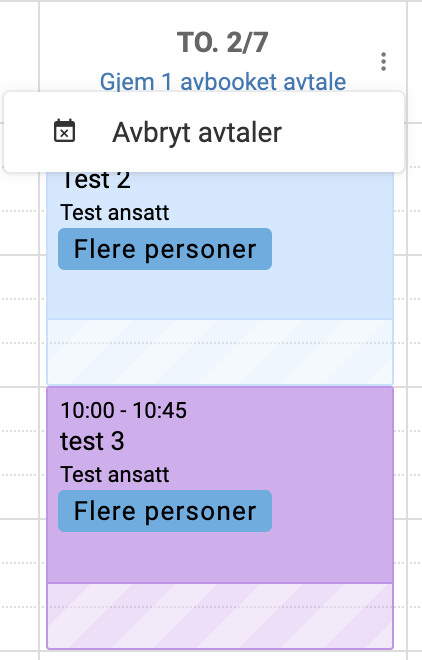
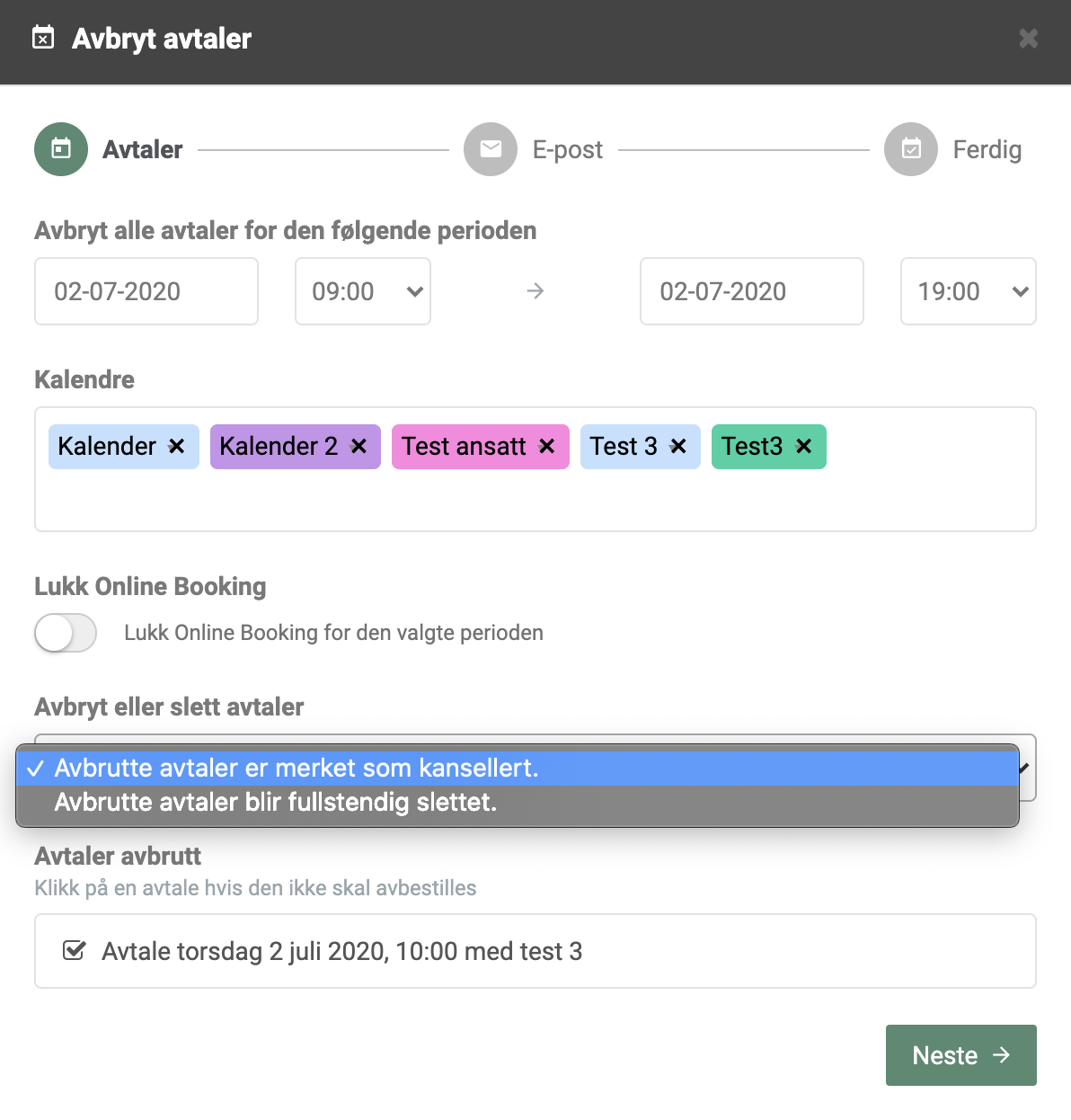
4. Gjør det mulig for klientene dine å avlyse avtaler
Dersom du har aktivert ’Klient Login’ i din Online Booking, kan du gjøre det mulig for klientene dine å kansellere avtalene sine med deg. Du bestemmer selv hvor sent det er mulig å kansellere en avtale. Det er også opp til deg om en kansellering skal bekreftes av deg før den eventuelt godtas:
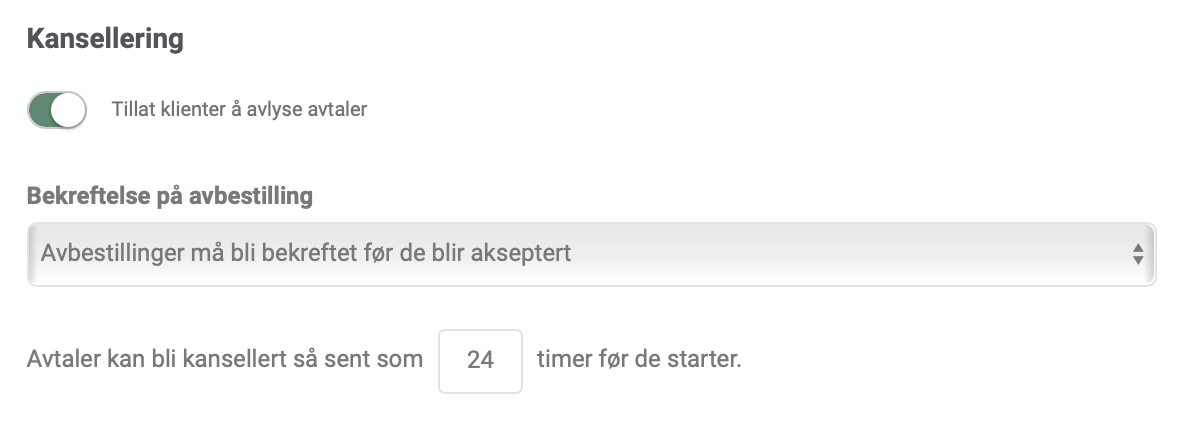
Hvis du har noen spørsmål til hvordan du avlyser avtaler i systemet eller noe annet, må du gjerne skrive til oss på [email protected]. Vil gleder oss til å hjelpe deg! ?
 alt Laptop showing graphs
alt Laptop showing graphs  alt Et bord med en kalender, mobiltelefon, kopp med kaffe og en pc-skjerm med flere avtaler
alt Et bord med en kalender, mobiltelefon, kopp med kaffe og en pc-skjerm med flere avtaler  alt
alt